工作中,我们经常会遇到需要对大量的PDF文档进行重命名的情况,尤其是当我们还需要用到PDF文档指定内容来进行重命名,这种需求看似复杂,实际我们借助一些工具,可以帮助我们轻松解决。它可以提取多个PDF中任意区域的内容,然后以此来进行重命名,不管是标题、销售金额、编号、姓名等都能轻松搞定,我们一起来看看吧!
日常工作中,为了区分PDF文档,我们经常会用到PDF中的内容来命名,比如几十份客户合同 PDF,默认文件名是 “文档 1.pdf”“文档 2.pdf”,需要将文件中的客户名称、合同编号等信息提取出来,改成 “XX 公司 +编号.pdf” 才好归档;法院有很多pdf判决书,需要用到判决书中的编号、审判日期来重命名判决书PDF文件;HR部门需要用到员工的姓名、工号来命名多个员工档案PDF文档等等。
想想这些需求,如果要手动处理的话,真的太麻烦了,针对这种批量处理工作,我们当然要寻找一款适合的批量处理工具来帮助我们解决了。今天介绍的这款鹰迅批量处理工具,有非常多实用的功能,它可以提取PDF文档中任意区域的内容,也支持批量重命名,同时还有其他很多批量处理功能,类似批量格式转换、批量处理图片、批量修改文档内容等。接下来,我们就一起来看看如果用PDF中的指定内容来命名PDF文档吧!
用PDF指定内容重命名文档效果预览
处理前
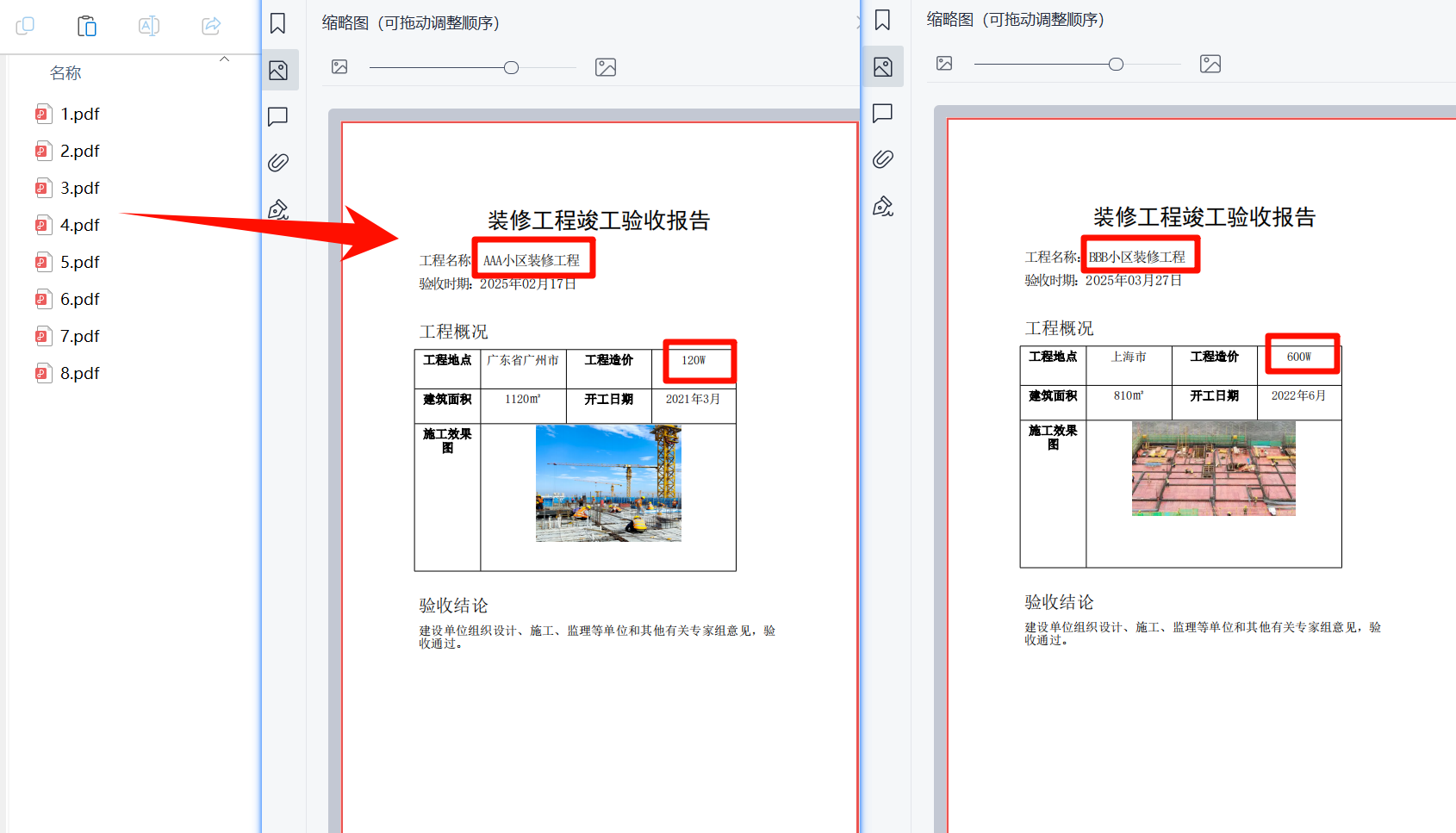
处理后
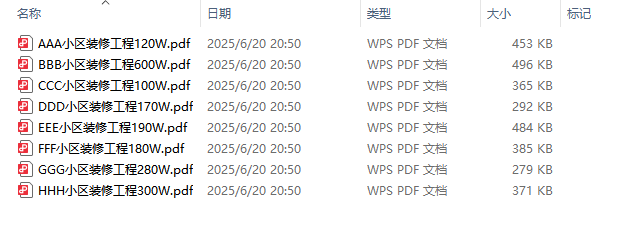
从上面的效果我们可以看到,每一个文档都用到“工程名称”和“工程造价”来进行了组合命名。
用PDF指定内容重命名文档操作步骤
①先使用 鹰迅批量处理工具中的「提取 PDF 中的指定内容」功能将多个PDF文档中的“工程名称”及“工程造价”提取出来。
②再使用鹰迅批量处理工具中的重命名工具对多个PDF进行批量重命名。
一下具体的演示步骤会非常详细,每一个小步骤都会截图显示,看上去复杂,实际操作非常轻松,在电脑面前的你跟我一起操作吧!
具体演示
1、安装并打开「鹰迅批量处理工具箱」,左「PDF工具」找到「提取 PDF 中的指定内容」功能。
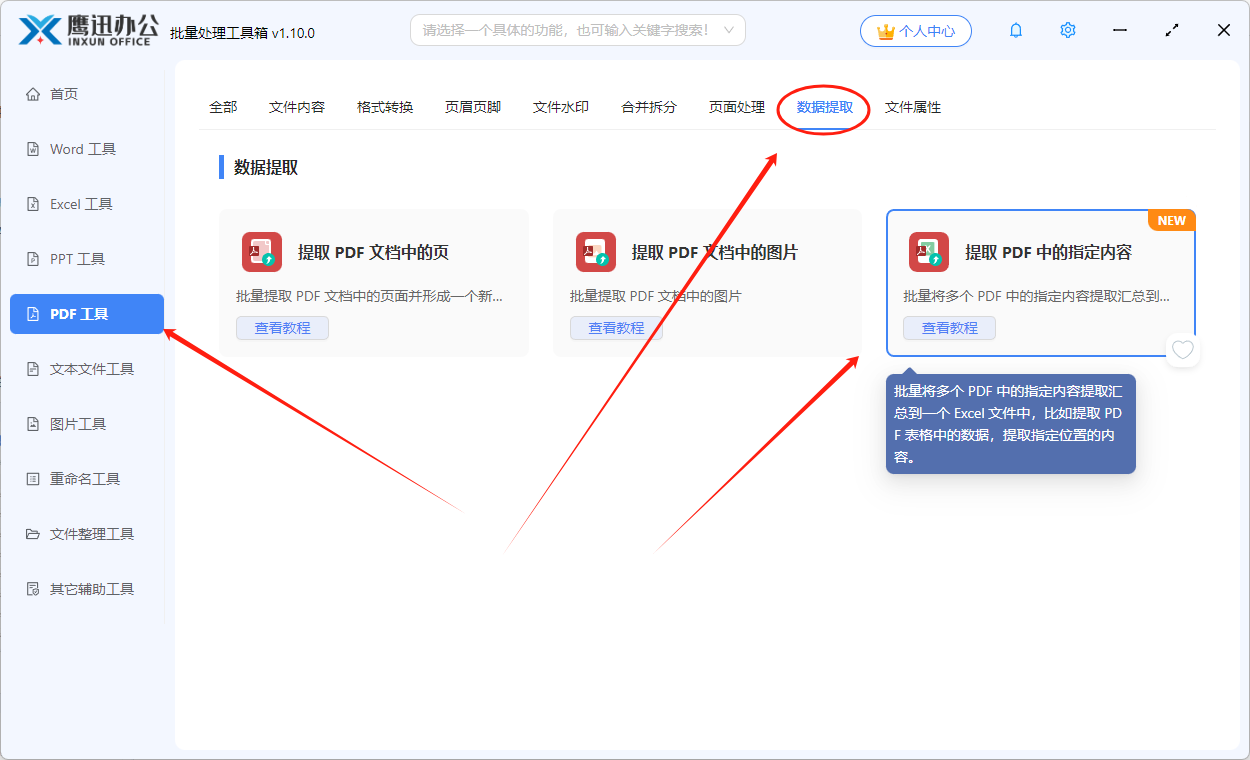
2、添加所有需要用文档内容进行重命名的PDF文档。
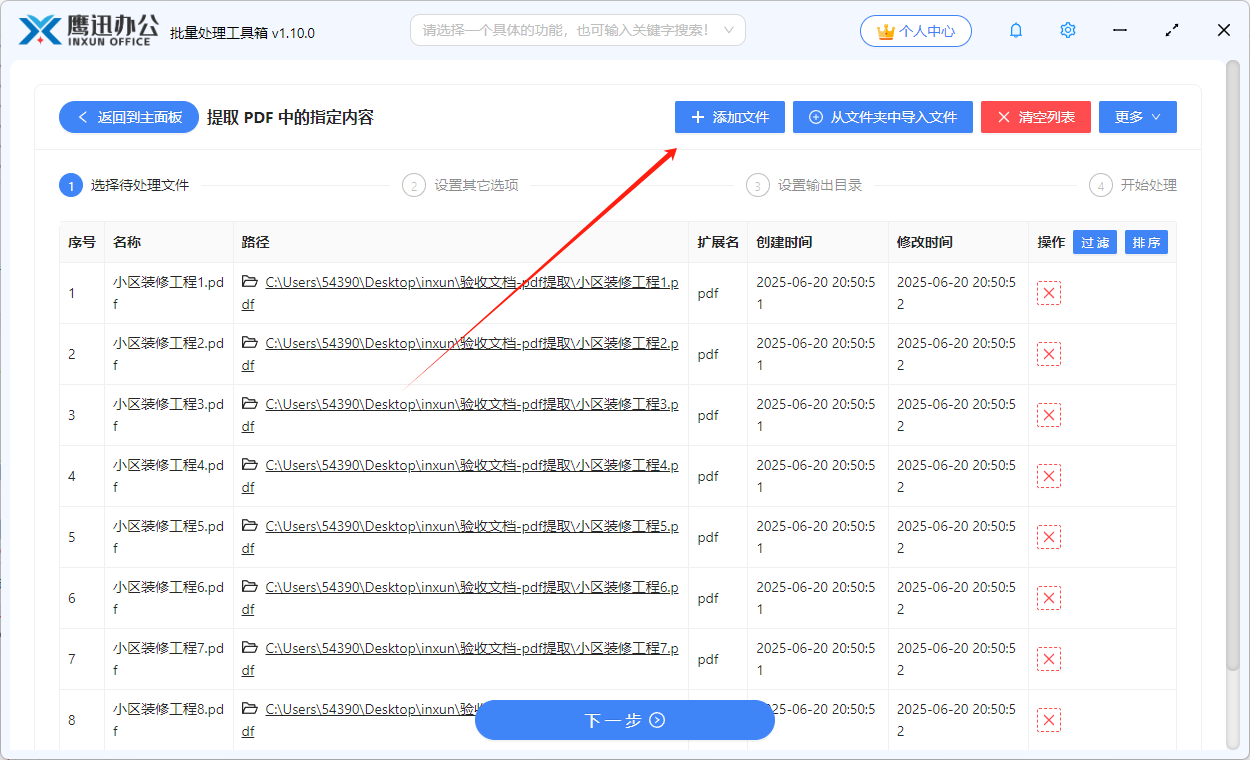
3、设置提取规则。
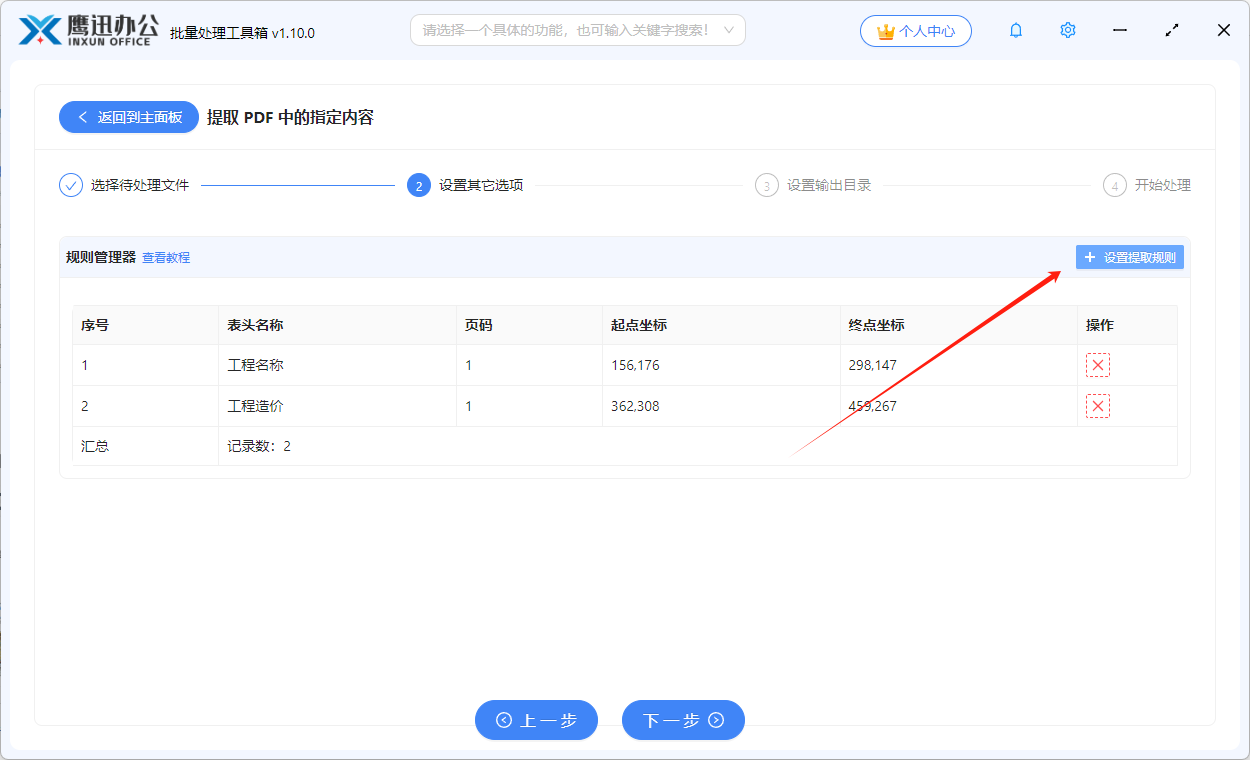
如果这里,我们之前没有合适的规则,我们就直接新建一个规则,进入到绘制选区的页面。
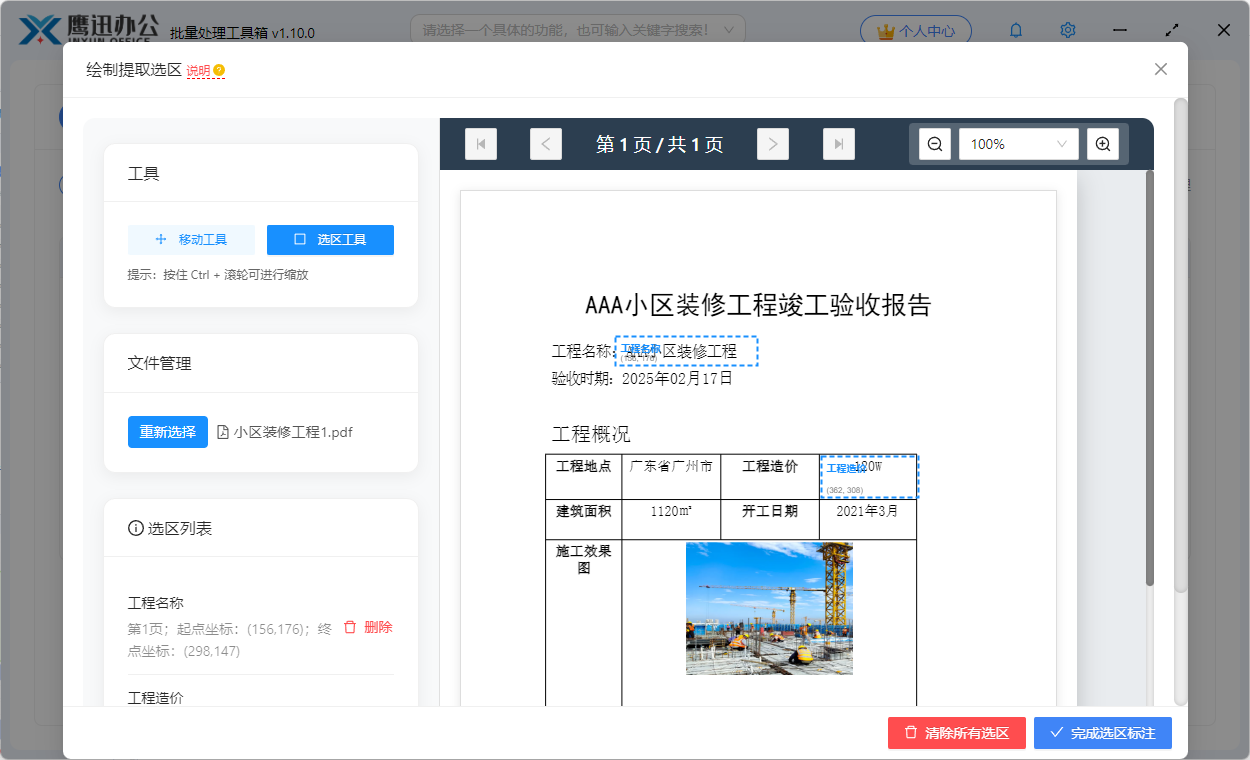
在这里,我们想要提取哪里的内容就在哪里绘制一个选区,软件会根据软件显示的第一个文件的坐标位置来绘制选区位置,然后应用到其他的文件,因此我们要确保每一个文件的模板大致相同,所要提取的内容所在的文档位置是一样的。
在这个页面左侧有一些功能选项,我们留意一下,尤其是工具这里有移动工具和选区工具两个,我们需要进行切换。
另外注意,pdf扫描件的内容无法提取。
4、pdf中的内容提取完成。
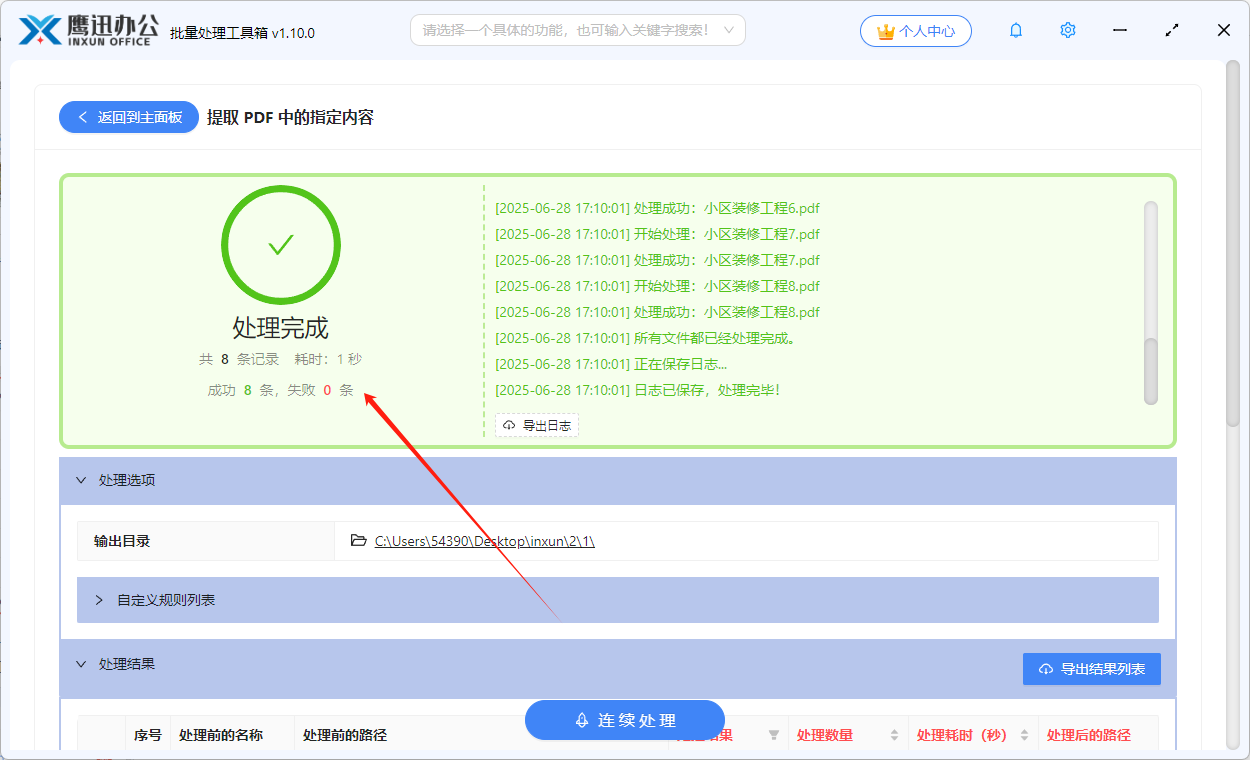
5、打开PDF文档提取后的表格。
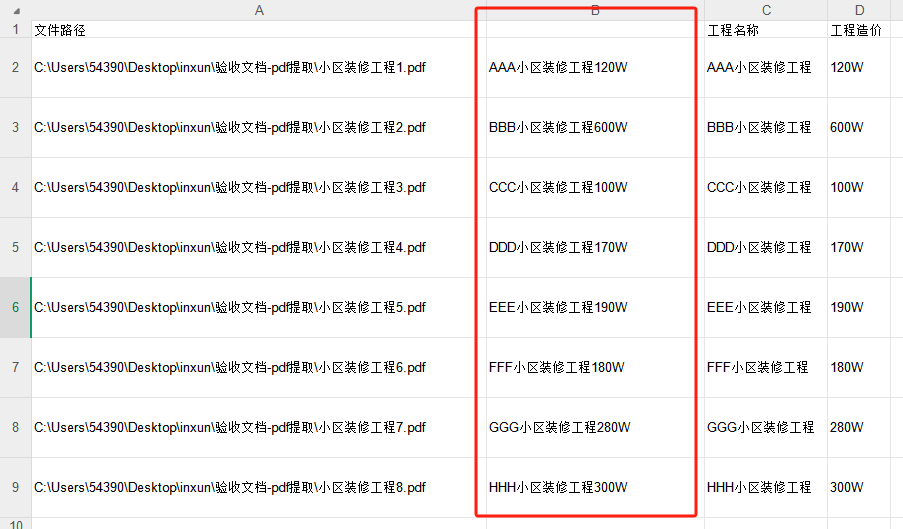
上图中标红色框使我们单独增加的一列,为了将工程名称和工程造价合并到一起,为了后续重命名做准备。如果不需要将两个内容进行合并来命名,可以不用进行这个操作。
6、返回到软件的主界面,左侧选择「重命名工具」,右侧选择「导入 Excel 修改文件名称(包含扩展名)」功能。
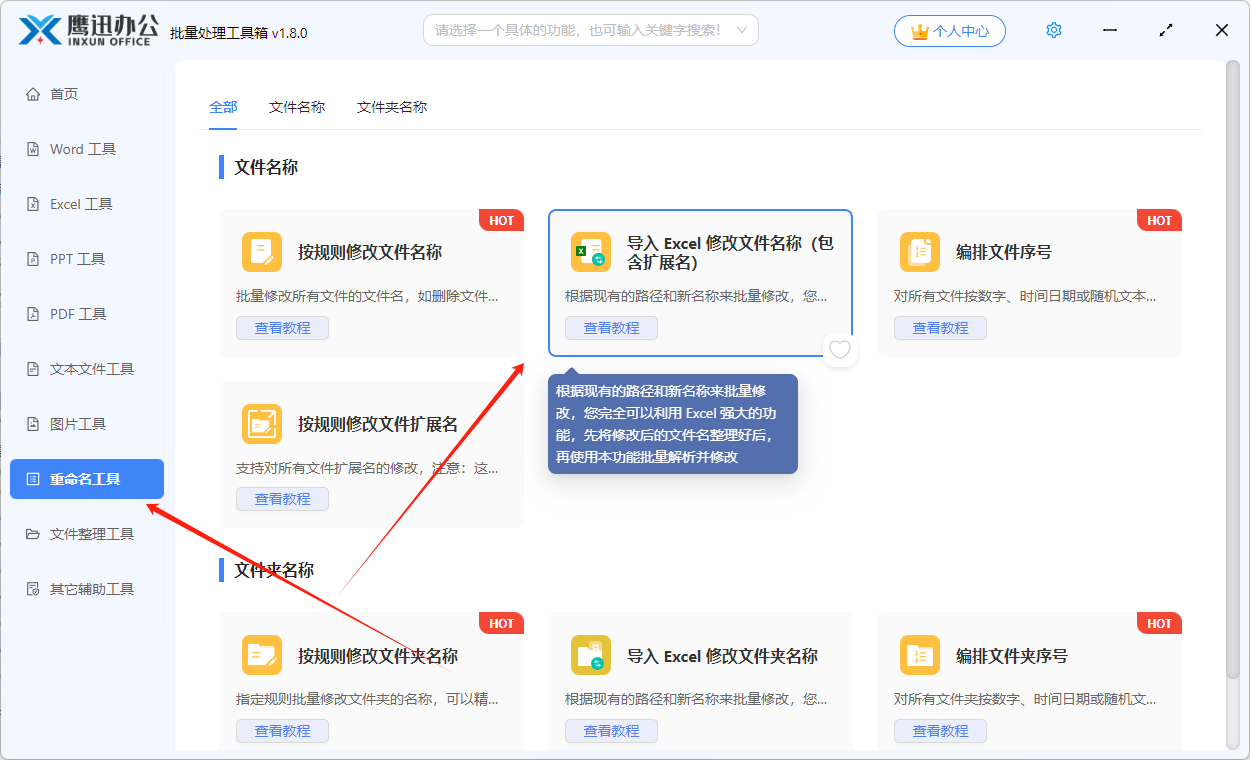
7、进入到选择待处理文件的列表界面。
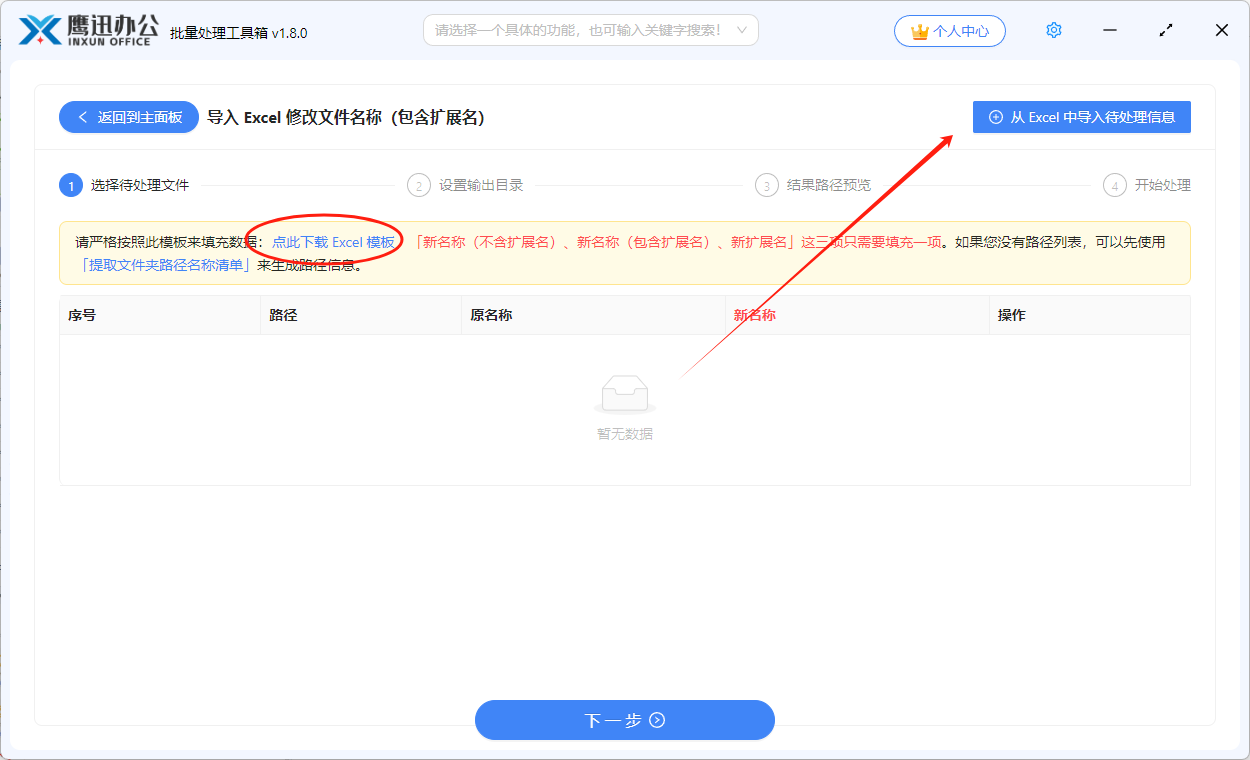
这里我们需要先点击页面上下载excel模板的按钮,下载模板后,可以将我们前面步骤中提取出来的信息复制到这个模板文件中,最终呈现的效果如下:

然后在界面上上传模板文件,就来到了下面的页面。
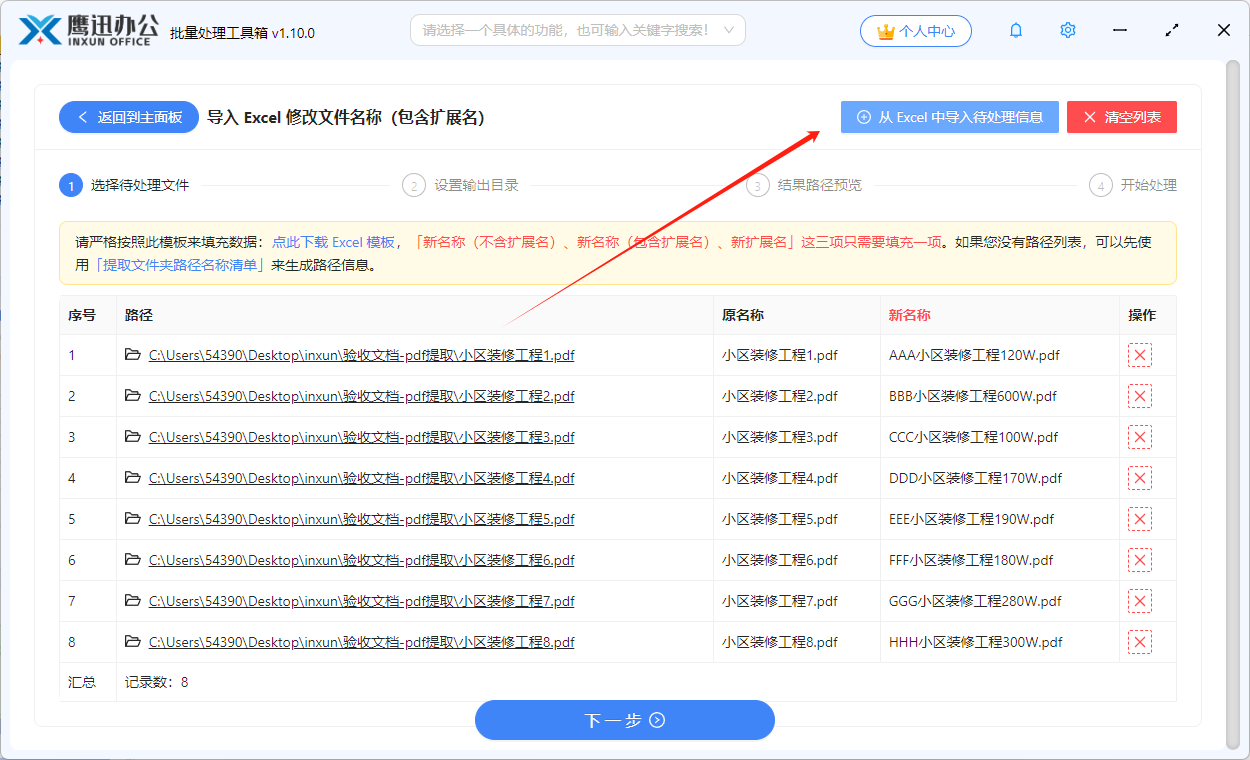
8、用PDF指定内容重命名文档操作处理完成。
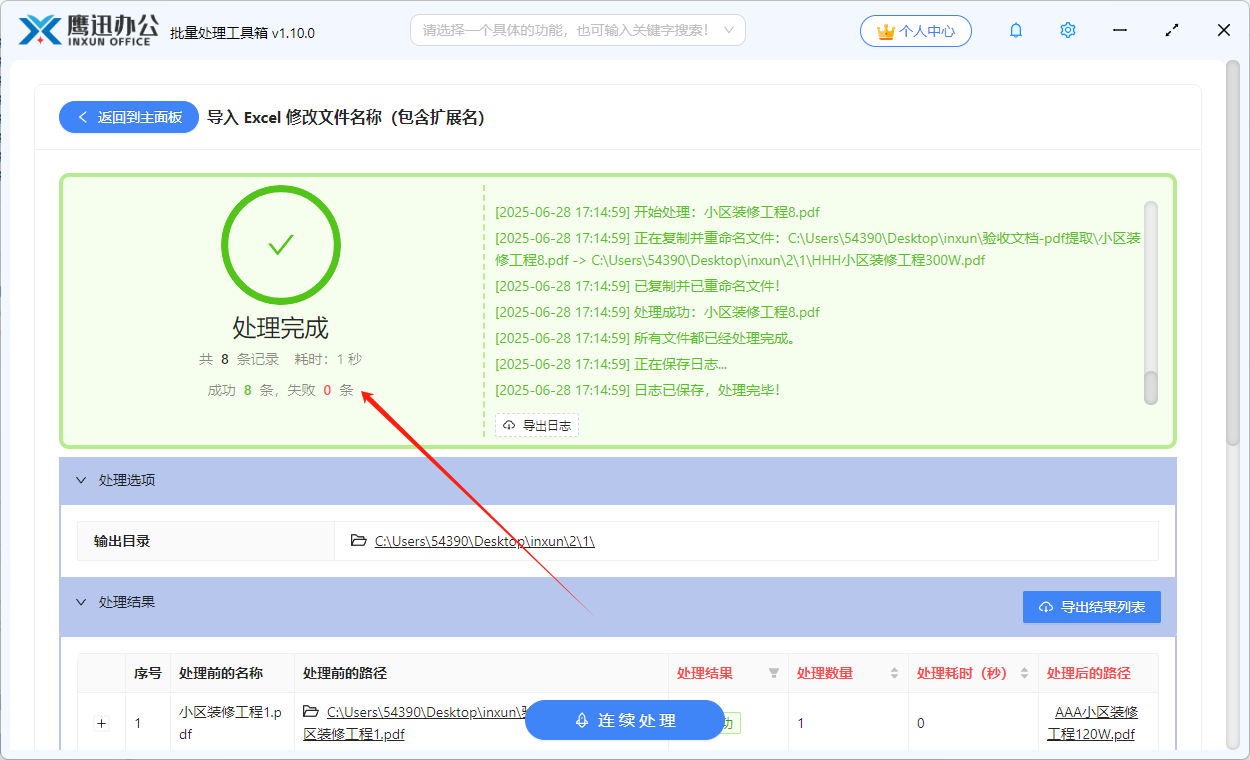
同时软件还还支持用word中的内容来命名文档,用Excel中的内容来命名文档,如果你以后也有这种类似的需求,记得来试试这个方法哦!
